Ruutu- ja janakaavio näyttää tietojen jakautumisen neljännesten välillä ja korostaa keskiarvon ja poikkeamat. Ruuduissa voi olla pystysuuntaisia viivoja, joita kutsutaan janaksi. Nämä viivat osoittavat vaihtelua ylä- ja alaneljännesten ulkopuolella, ja mitä tahansa näiden viivojen tai janan ulkopuolella olevaa pistettä pidetään poikkeavana.
Ruutu- ja janakaavioita käytetään yleensä tilastoanalyyseissä. Voit esimerkiksi käyttää ruutu- ja janakaaviota lääketieteellisten kokeiden tulosten tai opettajien testitulosten vertailuun.
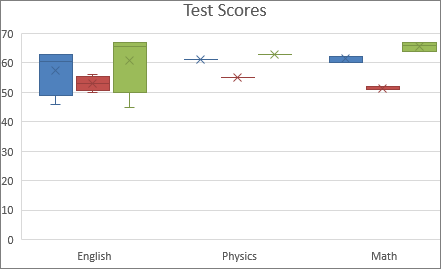
Ruutu- ja janakaavion luominen
-
Valitse tiedot: joko yksittäinen arvosarja tai useita arvosarjoja.
(Seuraavassa kuvassa näkyvät tiedot ovat osa tiedoista, joilla yllä näkyvä mallikaavio on luotu.)
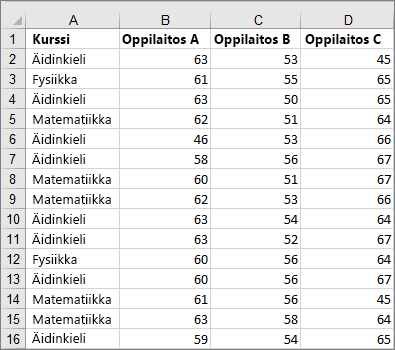
-
Valitse Excelissä Lisää > Lisää Tilastokaavio >Ruutu- ja janakaavio seuraavan kuvan mukaisesti.
Tärkeää: Wordissa, Outlookissa ja PowerPointissa tämä vaihe toimii hieman eri tavalla:
-
Valitse Lisää-välilehden Kuvat-ryhmässä Kaavio.
-
Valitse Lisää kaavio -valintaikkunassa Kaikki kaaviot -välilehdessä Ruutu- ja janakaavio.
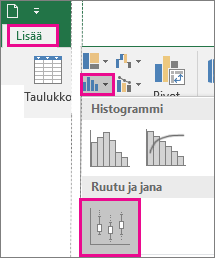
-
Vihjeitä:
-
Voit mukauttaa kaavion ulkoasua Kaavion rakenne- ja Muotoilu-välilehtien avulla.
-
Jos et näe näitä välilehtiä, lisää Kaavion rakennenäkymä valintanauhaan napsauttamalla mitä tahansa kohtaa ruudussa ja janakaaviossa.
Ruutu- ja janakaavion asetusten muuttaminen
-
Valitse kaaviossa oleva ruutu napsauttamalla sitä hiiren kakkospainikkeella. Valitse sitten pikavalikosta Muotoile arvosarjoja.
-
Tee haluamasi muutokset Muotoile arvosarjoja -ruudussa Sarjan asetukset -kohdan ollessa valittuna.
(Seuraavan kuvan kaaviossa olevat tiedot voivat auttaa valintojen tekemisessä.)
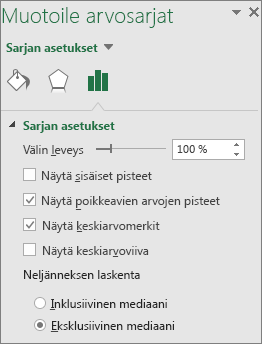
Sarja-asetus
Kuvaus
Välin leveys
Ohjaa eri luokkien välistä väliä.
Näytä sisäiset pisteet
Näyttää arvopisteet, jotka sijaitsevat alemman janaviivan ja ylemmän janaviivan välissä.
Näytä poikkeavien arvojen pisteet
Näyttää poikkeavat pisteet, jotka sijaitsevat joko alemman janaviivan alapuolella tai ylemmän janaviivan yläpuolella.
Näytä keskiarvomerkit
Näyttää valitun sarjan keskiarvomerkin.
Näytä keskiarvoviivat
Näyttää viivan, joka yhdistää kyseisen sarjan ruutujen keskiarvoja.
Neljänneksen laskenta
Valitse mediaanin laskentatapa:
-
Sisällyttävä mediaani Mediaani sisältyy laskentaan, jos N (tietojen arvojen määrä) on pariton.
-
Eksklusiivinen mediaani Mediaani jätetään laskutoimituksen ulkopuolelle, jos N (tietojen arvojen määrä) on pariton.
-
Vihje: Lisätietoja ruutu- ja janakaaviosta sekä tilastotietojen visualisoinnista on tässä Excel-tiimin histogrammin, pareton sekä ruutu- ja janakaavion blogikirjoituksessa . Voit myös lukea lisätietoja muista uusista kaaviotyypeistä, joista kerrotaan tässä blogikirjoituksessa.
Ruutu- ja janakaavion luominen
-
Valitse tiedot: joko yksittäinen arvosarja tai useita arvosarjoja.
(Seuraavassa kuvassa näkyvät tiedot ovat osa tiedoista, joilla yllä näkyvä mallikaavio on luotu.)
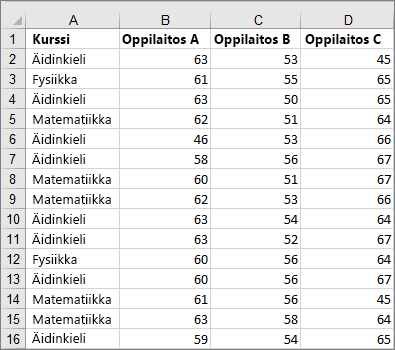
-
Napsauta valintanauhan Lisää-välilehteä, valitse

Vihjeitä:
-
Voit mukauttaa kaavion ulkoasua Kaavion rakenne- ja Muotoilu-välilehtien avulla.
-
Jos et näe Kaavion rakennenäkymä - ja Muotoile-välilehtiä , lisää ne valintanauhaan napsauttamalla mitä tahansa kohtaa ruudussa ja janakaaviossa.
Ruutu- ja janakaavion asetusten muuttaminen
-
Valitse kyseinen ruutu napsauttamalla jotakin kaavion ruutua ja valitse sitten valintanauhassa Muotoile.
-
Tee haluamasi muutokset valintanauhan Muotoile-välilehden työkaluilla.










